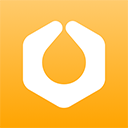360安全卫士:一键速查,轻松清除电脑木马!

在日常使用电脑的过程中,我们时常会面临各种网络安全威胁,其中木马病毒是最常见的一种。木马病毒通常隐藏在计算机系统中,通过窃取用户信息、破坏系统文件等手段,给用户的电脑安全和个人隐私带来极大的风险。为了有效防范和清除这些木马病毒,360安全卫士作为一款知名的安全软件,提供了强大的木马查杀功能。下面,我们就来详细介绍如何利用360安全卫士给电脑进行快速木马查杀。

首先,我们需要确保电脑上已经安装了360安全卫士。如果还没有安装,可以从360官方网站下载并安装最新版本。安装完成后,打开360安全卫士软件,我们就可以看到它的主界面。

在主界面中,我们可以看到多个功能模块,如木马查杀、系统修复、电脑清理等。为了进行木马查杀,我们需要点击“木马查杀”这个模块。在进入木马查杀页面之前,建议先关闭所有正在运行的应用程序,以确保查杀过程的顺利进行。

进入木马查杀页面后,我们可以看到有几个不同的查杀选项,包括“快速查杀”、“全盘查杀”、“自定义查杀”等。对于大多数用户来说,选择“快速查杀”即可。快速查杀会扫描系统中最常见的木马病毒藏匿区域,如启动项、系统进程、注册表等,从而快速定位并清除潜在的木马威胁。
点击“快速查杀”按钮后,360安全卫士会立即开始扫描系统。这个过程可能需要一些时间,具体时间取决于系统的性能和扫描的范围。在扫描过程中,建议不要进行其他操作,以免影响扫描的准确性和速度。
当扫描完成后,360安全卫士会列出所有检测到的木马病毒。对于每个检测到的木马病毒,360安全卫士都会提供详细的威胁信息和处理建议。用户可以查看这些信息,了解木马病毒的类型、危害程度以及清除方法。
在确认要清除的木马病毒后,可以点击“一键处理”按钮。360安全卫士会自动处理这些木马病毒,包括隔离、删除等操作。处理完成后,会弹出一个提示框,告知用户处理结果。用户可以点击“确定”按钮关闭提示框。
为了确保木马病毒被彻底清除,并且系统的安全性得到保障,建议在处理完木马病毒后立即重启电脑。在重启电脑之前,360安全卫士会弹出一个提示框,询问用户是否立即重启。用户可以选择“好的,立刻重启”按钮进行重启,或者选择“稍后重启”按钮在稍后时间进行重启。
除了快速查杀外,360安全卫士还提供了其他多种查杀方式,以满足不同用户的需求。例如,全盘查杀会对整个硬盘进行彻底的扫描,以确保没有遗漏任何潜在的木马病毒。自定义查杀则允许用户选择特定的文件夹或文件进行扫描,适用于需要针对特定区域进行查杀的情况。
此外,360安全卫士还提供了一些其他的安全功能,如系统修复、电脑清理、优化加速等。这些功能可以帮助用户解决各种系统问题,提高电脑的运行速度和稳定性。例如,系统修复可以修复被木马病毒破坏的系统文件,恢复系统的正常运行;电脑清理可以清理系统中的垃圾文件和无用注册表项,释放硬盘空间;优化加速则可以优化系统设置和启动项,提高电脑的启动速度和运行效率。
在使用360安全卫士进行木马查杀时,还需要注意一些事项。首先,要确保360安全卫士的版本是最新的,以便能够检测到最新的木马病毒。其次,要定期进行木马查杀,以确保系统的安全性。建议每周至少进行一次快速查杀,并根据需要选择进行全盘查杀或自定义查杀。此外,还要注意不要随意打开未知来源的文件或链接,以免引入木马病毒。
除了使用360安全卫士进行木马查杀外,我们还可以采取其他措施来提高电脑的安全性。例如,安装杀毒软件并开启实时监控功能,可以及时发现并清除潜在的病毒威胁;设置强密码并定期更换密码,可以增加账户的安全性;不随意连接不安全的公共Wi-Fi网络,可以避免被黑客攻击或窃取个人信息。
总之,360安全卫士作为一款功能强大的安全软件,提供了便捷的木马查杀功能。通过合理使用360安全卫士的木马查杀功能以及其他安全功能,我们可以有效地提高电脑的安全性,保护个人隐私和信息安全。希望以上内容能够帮助大家更好地了解如何使用360安全卫士进行木马查杀,并祝愿大家在使用电脑的过程中能够远离木马病毒的困扰。
- 上一篇: 奥比岛寻找七色花任务该如何完成?
- 下一篇: 男士围巾系法图解有哪些?
新锐游戏抢先玩
游戏攻略帮助你
更多+-
05/03
-
05/03
-
05/03
-
05/03
-
05/03